Hur man ändrar videokvaliteten på SkyBell HD-dörrklockan

SkyBell HD är en video-dörrklocka som låter dig se en levande videovy av vem som står vid din dörr och till och med chatta med dem genom högtalaren. Men om din internetanslutning inte är så bra här är hur du optimerar videokvaliteten så att strömmen är bättre.
RELATERAD: Hur man blinkar dina ljus när någon ringer din dörrklocka
Medan routern kanske är som ligger nära SkyBell, betyder det inte nödvändigtvis att SkyBell kommer att få en bra signal. Ytterväggar består vanligtvis av tjockare och slitstarkare material än innerväggar och kan hindra trådlösa signaler. Mina Wi-Fi-hastigheter blir halva så fort jag går ut genom ytterdörren.

På grund av det kanske du inte kan strömma video på 1080p från din SkyBell, trots att den kan göra det. Den goda nyheten är dock att du manuellt kan ändra videokvaliteten på SkyBell HD, något som du inte kan göra med Ring Doorbell.
SkyBell HD kan spela in och strömma upp video upp till 1080p. Du kan dock tona ner den så låg som 480p om din Wi-Fi-anslutning är väldigt långsam, och det finns också ett par kvalitetsinställningar däremellan.
För att ändra videokvaliteten på din SkyBell HD-video-dörrklocka, starta genom att öppna SkyBell-appen på din telefon.
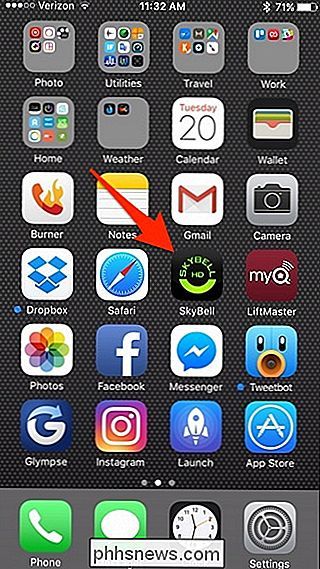
Tryck på ikonen för inställningsväxeln i skärmens övre högra hörn.
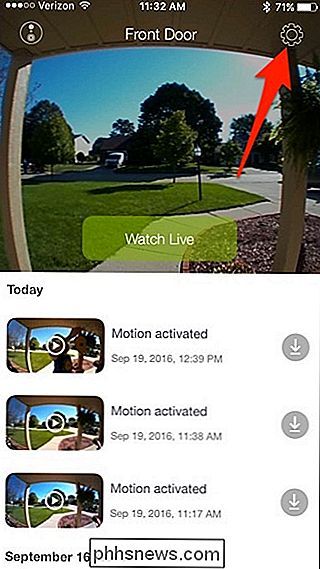
Välj "Bildkvalitet".
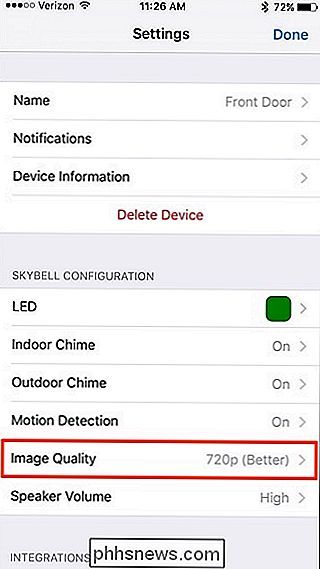
Det finns fyra inställningar du kan välja mellan: 480p, 720p (Bra), 720p (Bättre) och 1080p.
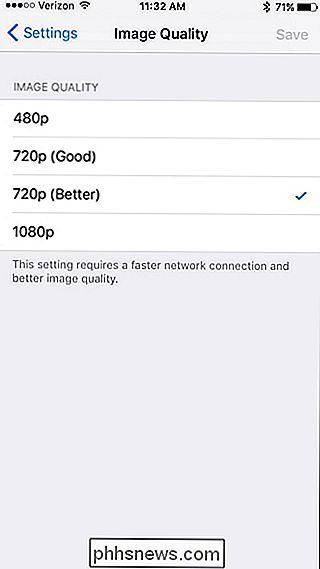
Välj en och tryck sedan på "Spara" i det övre högra hörnet.
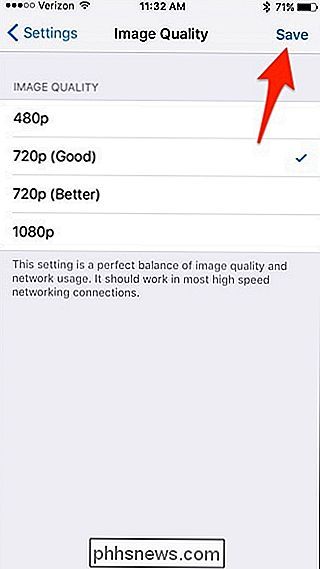
Din SkyBell börjar spela in och spela in den videokvalitet du väljer . Naturligtvis, kom ihåg att den lägre kvaliteten du väljer kommer att resultera i exakt det: lägre kvalitet. Om du har den inställd till 480p är det osannolikt att du får se mycket detaljer i videoklipp. Du ser nog att du vet åtminstone vem som står vid din dörr, men ytterligare uppgifter som är troliga kommer inte att visa sig bra.

Hur återaktiverar du Flash i Safari 10
ÄR webbplatser som säger att du installerar Flash i Safari, även om du redan har installerat det? Det här är vad som händer och hur man får dem att fungera igen. Safari 10, den senaste versionen av Apples skrivbords webbläsare, berättar inte för webbplatser som Adobe Flash är installerat. Tanken är att sådana webbplatser kommer som standard till en icke-Flash-lösning, som de gör på mobilen.

Så här laddar du din smartphone utan åtkomst till el
Vid den här tiden är handlingen att ansluta telefonen till en avgift på natten ungefär lika vanlig som att borsta tänderna eller duscha ... men vad skulle du göra om ingenting kom ut på andra sidan av uttaget? Våra telefoner är bara lika bra som de batterier de har installerat i ryggen, så att lära sig att hålla dem levande och sparka utan en tillförlitlig kraftkälla är absolut nödvändigt för någon i en nödsituation eller annars.



